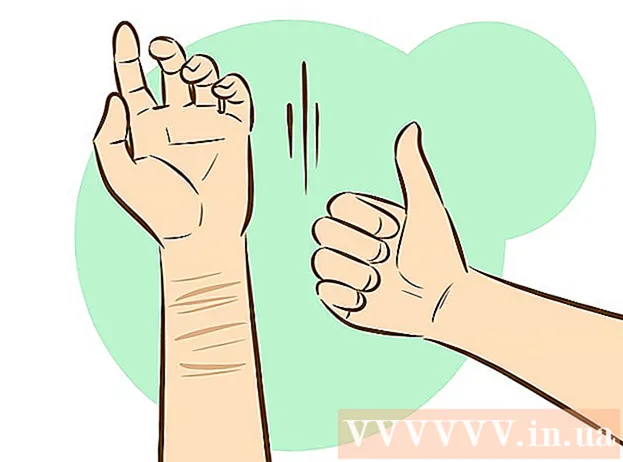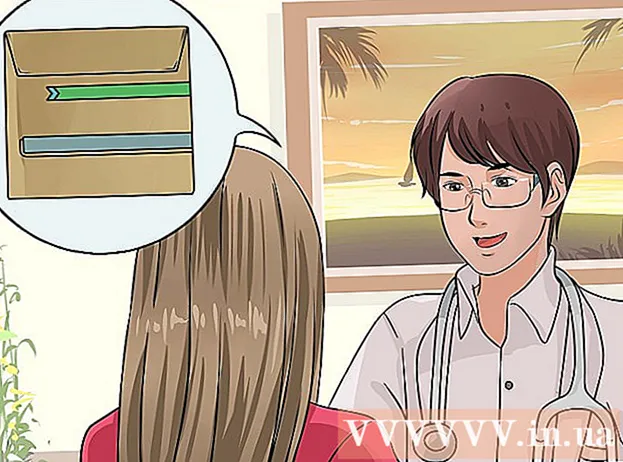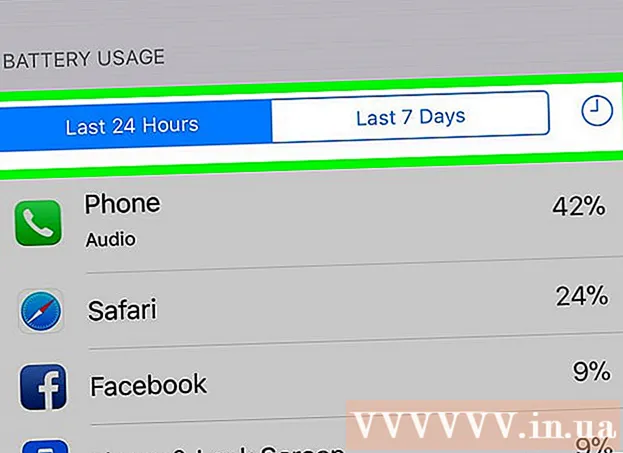作者:
Marcus Baldwin
创建日期:
19 六月 2021
更新日期:
24 六月 2024

内容
本文将向您展示如何完全关闭 iPad,而不仅仅是调暗设备的屏幕。
脚步
方法 1(共 3 个):使用电源按钮
 1 找到睡眠/唤醒按钮。 这个椭圆形按钮位于顶部面板的右侧(如果您拿着设备让屏幕面向您)。
1 找到睡眠/唤醒按钮。 这个椭圆形按钮位于顶部面板的右侧(如果您拿着设备让屏幕面向您)。  2 按住睡眠/唤醒按钮。 按住它几秒钟。
2 按住睡眠/唤醒按钮。 按住它几秒钟。  3 松开睡眠/唤醒按钮。 一旦屏幕顶部出现“关闭”选项,请立即执行此操作。
3 松开睡眠/唤醒按钮。 一旦屏幕顶部出现“关闭”选项,请立即执行此操作。 - 如果指定的按钮不起作用,请使用此方法。
 4 向右滑动“禁用”选项。 iPad 关机过程将开始。
4 向右滑动“禁用”选项。 iPad 关机过程将开始。 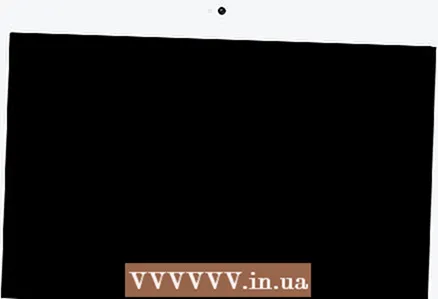 5 等到 iPad 屏幕变为空白(黑色)。 这意味着设备已关闭。
5 等到 iPad 屏幕变为空白(黑色)。 这意味着设备已关闭。
方法 2(共 3 个):使用“设置”应用
 1 启动设置应用程序
1 启动设置应用程序  . 单击灰色齿轮图标。它位于其中一台台式机或 Dock 上。
. 单击灰色齿轮图标。它位于其中一台台式机或 Dock 上。  2 点击“通用”
2 点击“通用”  . 它位于屏幕的左侧。
. 它位于屏幕的左侧。  3 点击 关掉. 您会在屏幕中间找到此选项。
3 点击 关掉. 您会在屏幕中间找到此选项。 - 根据 iPad 屏幕尺寸,您可能需要向下滚动页面才能找到此选项。
 4 向右滑动“禁用”选项。 它将显示在屏幕顶部。
4 向右滑动“禁用”选项。 它将显示在屏幕顶部。  5 等到 iPad 屏幕变为空白(黑色)。 这意味着设备已关闭。
5 等到 iPad 屏幕变为空白(黑色)。 这意味着设备已关闭。
方法 3(共 3 个):如何强制关闭 iPad
 1 知道何时使用此方法。 如果设备被冻结或按下睡眠/唤醒按钮没有响应,则强制重启 iPad。
1 知道何时使用此方法。 如果设备被冻结或按下睡眠/唤醒按钮没有响应,则强制重启 iPad。 - 强制重启 iPad 可能会导致部分应用程序崩溃;未保存的更改也可能丢失。
 2 找到睡眠/唤醒按钮。 这个椭圆形按钮位于顶部面板的右侧(如果您拿着设备让屏幕面向您)。
2 找到睡眠/唤醒按钮。 这个椭圆形按钮位于顶部面板的右侧(如果您拿着设备让屏幕面向您)。  3 找到主页按钮。 它是 iPad 屏幕下方的一个圆形按钮。
3 找到主页按钮。 它是 iPad 屏幕下方的一个圆形按钮。  4 按住睡眠/唤醒和主页按钮。 按住它们直到 Apple 标志出现在屏幕上。
4 按住睡眠/唤醒和主页按钮。 按住它们直到 Apple 标志出现在屏幕上。  5 当您看到 Apple 标志时松开按钮。 iPad 将重新启动。
5 当您看到 Apple 标志时松开按钮。 iPad 将重新启动。  6 等待 iPad 重新启动。 当您看到锁定屏幕时,继续下一步。
6 等待 iPad 重新启动。 当您看到锁定屏幕时,继续下一步。  7 像往常一样关闭 iPad。 当 iPad 重新启动时,它会响应您的操作。现在使用“睡眠/唤醒”按钮关闭设备:
7 像往常一样关闭 iPad。 当 iPad 重新启动时,它会响应您的操作。现在使用“睡眠/唤醒”按钮关闭设备: - 按住“睡眠/唤醒”按钮,直到出现“关闭”选项;
- 向右滑动“禁用”选项;
- 等待 iPad 屏幕变为空白(黑色)。
提示
- 如果 iPad 因软件问题而被锁定或无法关机,请恢复或更新 iPad。
警告
- 在运行应用程序时强制 iPad 重新启动可能会导致未保存的更改丢失。